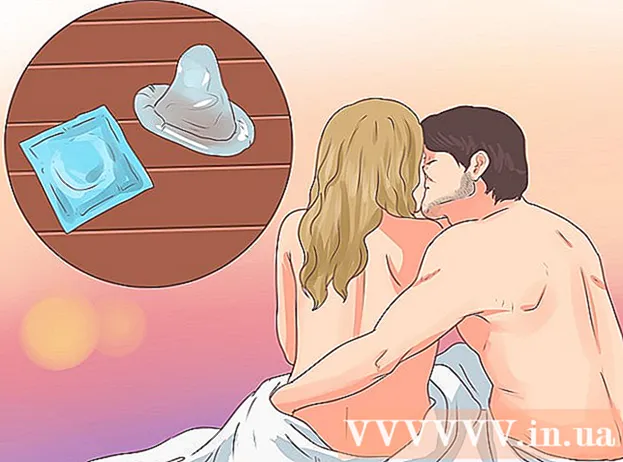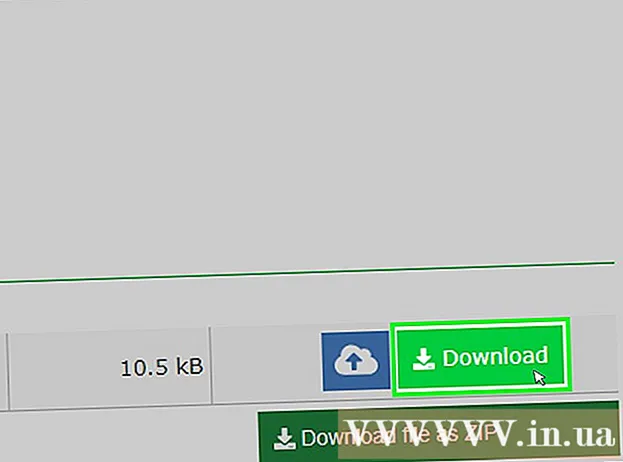Muallif:
John Pratt
Yaratilish Sanasi:
9 Fevral 2021
Yangilanish Sanasi:
3 Iyul 2024

Tarkib
- Qadam bosish
- 7-usulning 1-usuli: Safari-ni ko'rish tarixi
- 7-dan 2-usul: Chrome brauzerlari tarixi
- 7-dan 3-usul: Qo'ng'iroqlar tarixi
- 7-dan 4-usul: iMessage tarixi
- 7-dan 5-usul: Klaviatura tarixi
- 7-usulning 6-usuli: Google Search dasturi
- 7-usulning 7-usuli: Barcha ma'lumotlarni o'chirish
Sizning iPhone-da nima qilayotganingiz haqida ko'plab ma'lumotlar saqlanadi. Odatda, ushbu ma'lumotlar siz uchun osonroq ishlarni bajarish uchun ishlatiladi, masalan, ilgari tashrif buyurgan veb-saytni kuzatib borish yoki o'tkazib yuborilgan qo'ng'iroqni topish. Agar kimdir ko'rmasligi kerak bo'lgan narsani ko'radi deb xavotirda bo'lsangiz, siz iPhone-dagi turli xil xizmatlarning tarixini o'chirib tashlashingiz yoki iPhone-dagi barcha ma'lumotlarni o'chirib tashlashingiz mumkin.
Qadam bosish
7-usulning 1-usuli: Safari-ni ko'rish tarixi
 Sozlamalar ilovasini oching. Siz brauzer tarixini Safari ilovasi bilan emas, balki Sozlamalar ilovasi bilan o'chirib tashlaysiz. Safari-da brauzer tarixini o'chirishingiz mumkin, ammo cookie-fayllar va avtomatik to'ldirilgan ma'lumotlar o'chirilmaydi. Tarixni Sozlamalar ilovasi bilan o'chirib tashlash, hamma narsa o'chirilishini ta'minlaydi.
Sozlamalar ilovasini oching. Siz brauzer tarixini Safari ilovasi bilan emas, balki Sozlamalar ilovasi bilan o'chirib tashlaysiz. Safari-da brauzer tarixini o'chirishingiz mumkin, ammo cookie-fayllar va avtomatik to'ldirilgan ma'lumotlar o'chirilmaydi. Tarixni Sozlamalar ilovasi bilan o'chirib tashlash, hamma narsa o'chirilishini ta'minlaydi.  Pastga o'ting va "Safari" ga teging. Siz ushbu variantni beshinchi variant variantidan topishingiz kerak.
Pastga o'ting va "Safari" ga teging. Siz ushbu variantni beshinchi variant variantidan topishingiz kerak.  Safari menyusiga o'ting va "Cookies va ma'lumotlarni tozalash" -ga teging. Sizning tanlovingizni tasdiqlashingizni so'ragan oyna paydo bo'ladi.
Safari menyusiga o'ting va "Cookies va ma'lumotlarni tozalash" -ga teging. Sizning tanlovingizni tasdiqlashingizni so'ragan oyna paydo bo'ladi. - Agar ushbu tugma kulrang bo'lsa, unda siz veb-saytlar uchun cheklovlarni o'chirib qo'yishingiz kerak. Sozlamalar menyusiga qaytib, "Cheklovlar" ni tanlang. Cheklov kodingizni kiriting va keyin "Veb-saytlar" ga teging. Tarixni o'chirish uchun "Barcha veb-saytlar" ni tanlang. Agar cheklash kodingiz bo'lmasa, tarixingizni o'chira olmaysiz.
 Tarixni o'chirishni xohlayotganingizni tasdiqlang. Safari-ni ko'rish tarixi, kesh, avtomatik to'ldirilgan ma'lumotlar va cookie-fayllar o'chiriladi. Sizning iCloud hisobingiz bilan kirgan barcha boshqa qurilmalarda brauzer tarixingiz o'chiriladi.
Tarixni o'chirishni xohlayotganingizni tasdiqlang. Safari-ni ko'rish tarixi, kesh, avtomatik to'ldirilgan ma'lumotlar va cookie-fayllar o'chiriladi. Sizning iCloud hisobingiz bilan kirgan barcha boshqa qurilmalarda brauzer tarixingiz o'chiriladi.
7-dan 2-usul: Chrome brauzerlari tarixi
 Chrome ilovasini oching. Agar siz iPhone-da Chrome-dan foydalansangiz, brauzer tarixini Chrome-ning o'zi bilan o'chirib tashlashingiz mumkin.
Chrome ilovasini oching. Agar siz iPhone-da Chrome-dan foydalansangiz, brauzer tarixini Chrome-ning o'zi bilan o'chirib tashlashingiz mumkin.  Menyu tugmachasini (⋮) bosing va "Sozlamalar" ni tanlang. Ushbu parametrni ko'rish uchun pastga o'ting.
Menyu tugmachasini (⋮) bosing va "Sozlamalar" ni tanlang. Ushbu parametrni ko'rish uchun pastga o'ting.  "Maxfiylik" parametrini bosing. Narsalarni tiklash uchun bir qator variantlardan iborat yangi menyu paydo bo'ladi.
"Maxfiylik" parametrini bosing. Narsalarni tiklash uchun bir qator variantlardan iborat yangi menyu paydo bo'ladi.  Tarixni o'chirish uchun "Ko'rish ma'lumotlarini tozalash" tugmasini bosing. Sizdan tarixingizni o'chirmoqchi ekanligingizni tasdiqlashingiz so'raladi.
Tarixni o'chirish uchun "Ko'rish ma'lumotlarini tozalash" tugmasini bosing. Sizdan tarixingizni o'chirmoqchi ekanligingizni tasdiqlashingiz so'raladi.  Barcha brauzer ma'lumotlarini tozalash uchun "Hammasini tozalash" tugmasini bosing. Bu sizning tarixingizni, keshingizni, veb-saytingiz ma'lumotlarini va cookie-fayllarni o'chirib tashlaydi.
Barcha brauzer ma'lumotlarini tozalash uchun "Hammasini tozalash" tugmasini bosing. Bu sizning tarixingizni, keshingizni, veb-saytingiz ma'lumotlarini va cookie-fayllarni o'chirib tashlaydi.  Barcha avtomatik to'ldirilgan ma'lumotlarni o'chirish uchun "Saqlangan avtomatik to'ldirilgan shakl ma'lumotlarini tozalash" tugmasini bosing. Bu matn maydonini tanlashda paydo bo'lgan barcha takliflarni o'chirib tashlaydi.
Barcha avtomatik to'ldirilgan ma'lumotlarni o'chirish uchun "Saqlangan avtomatik to'ldirilgan shakl ma'lumotlarini tozalash" tugmasini bosing. Bu matn maydonini tanlashda paydo bo'lgan barcha takliflarni o'chirib tashlaydi.
7-dan 3-usul: Qo'ng'iroqlar tarixi
 Telefon ilovasini oching. So'nggi qo'ng'iroqlar ro'yxatida ko'rinmasligi uchun qo'ng'iroqlar tarixini o'chirib tashlashingiz mumkin.
Telefon ilovasini oching. So'nggi qo'ng'iroqlar ro'yxatida ko'rinmasligi uchun qo'ng'iroqlar tarixini o'chirib tashlashingiz mumkin.  "So'nggi" yorlig'ini bosing. Endi siz yaqinda qo'ng'iroq qilgan barcha raqamlar va qabul qilingan qo'ng'iroqlar ro'yxatini ko'rasiz.
"So'nggi" yorlig'ini bosing. Endi siz yaqinda qo'ng'iroq qilgan barcha raqamlar va qabul qilingan qo'ng'iroqlar ro'yxatini ko'rasiz.  Yuqoridagi o'ng burchakda "Tahrirlash" tugmasini bosing. Ro'yxatdagi har bir qo'ng'iroq yonida qizil minus belgisi paydo bo'ladi.
Yuqoridagi o'ng burchakda "Tahrirlash" tugmasini bosing. Ro'yxatdagi har bir qo'ng'iroq yonida qizil minus belgisi paydo bo'ladi.  Bitta suhbatni o'chirish uchun qizil minus belgisini bosing. Qo'ng'iroq yonidagi minus belgisini bosish uni o'chirib tashlaydi.
Bitta suhbatni o'chirish uchun qizil minus belgisini bosing. Qo'ng'iroq yonidagi minus belgisini bosish uni o'chirib tashlaydi.  Barcha qo'ng'iroqlarni bir vaqtning o'zida o'chirish uchun "O'chirish" tugmasini bosing. Agar siz butun ro'yxatni o'chirmoqchi bo'lsangiz, yuqori chap burchakdagi "O'chirish" tugmachasini bosing. Ushbu parametr faqat "O'zgartirish" tugmachasini bosgandan so'ng paydo bo'ladi. "So'nggi" yorlig'idagi barcha qo'ng'iroqlar o'chiriladi.
Barcha qo'ng'iroqlarni bir vaqtning o'zida o'chirish uchun "O'chirish" tugmasini bosing. Agar siz butun ro'yxatni o'chirmoqchi bo'lsangiz, yuqori chap burchakdagi "O'chirish" tugmachasini bosing. Ushbu parametr faqat "O'zgartirish" tugmachasini bosgandan so'ng paydo bo'ladi. "So'nggi" yorlig'idagi barcha qo'ng'iroqlar o'chiriladi.
7-dan 4-usul: iMessage tarixi
 Xabarlar ilovasini oching. SMS xabarlarini Xabarlar ilovasi bilan o'chirib tashlashingiz mumkin.
Xabarlar ilovasini oching. SMS xabarlarini Xabarlar ilovasi bilan o'chirib tashlashingiz mumkin.  "O'zgartirish" tugmasini bosing. Ushbu tugmani yuqori chap burchakda topish mumkin.
"O'zgartirish" tugmasini bosing. Ushbu tugmani yuqori chap burchakda topish mumkin.  O'chirmoqchi bo'lgan barcha suhbatlarni tanlang. O'chirmoqchi bo'lgan har bir suhbat uchun katakchani belgilang. Siz bir nechta suhbatlarni tanlashingiz mumkin.
O'chirmoqchi bo'lgan barcha suhbatlarni tanlang. O'chirmoqchi bo'lgan har bir suhbat uchun katakchani belgilang. Siz bir nechta suhbatlarni tanlashingiz mumkin.  Suhbatlarni tanlagandan so'ng, "O'chirish" tugmasini bosing. Barcha tanlangan suhbatlar tasdiqlashni talab qilmasdan darhol o'chiriladi.
Suhbatlarni tanlagandan so'ng, "O'chirish" tugmasini bosing. Barcha tanlangan suhbatlar tasdiqlashni talab qilmasdan darhol o'chiriladi.  Xabar tarixi uchun sozlamalarni o'zgartiring. Odatiy bo'lib, Xabarlar ilovasi barcha xabarlarni abadiy saqlashga sozlangan. Siz ushbu sozlamalarni faqat bir yil yoki 30 kun davomida xabarlaringizni saqlash uchun sozlashingiz mumkin. Bu joyni bo'shatadi va telefoningizni kamroq tartibsiz qiladi.
Xabar tarixi uchun sozlamalarni o'zgartiring. Odatiy bo'lib, Xabarlar ilovasi barcha xabarlarni abadiy saqlashga sozlangan. Siz ushbu sozlamalarni faqat bir yil yoki 30 kun davomida xabarlaringizni saqlash uchun sozlashingiz mumkin. Bu joyni bo'shatadi va telefoningizni kamroq tartibsiz qiladi. - Sozlamalar ilovasini oching.
- "Xabarlar" ni tanlang.
- "Xabarlarni saqlash" tugmasini bosing.
- Xabarlarni qancha vaqt saqlashni tanlang. Siz tanlagan variantdan kattaroq xabarlar avtomatik ravishda o'chiriladi.
7-dan 5-usul: Klaviatura tarixi
 Sozlamalar ilovasini oching. Agar siz iPhone-ning to'g'ri tuzilgan lug'atiga qo'shilgan so'zlarni o'chirishni xohlasangiz, uni Sozlamalar ilovasida qilishingiz mumkin.
Sozlamalar ilovasini oching. Agar siz iPhone-ning to'g'ri tuzilgan lug'atiga qo'shilgan so'zlarni o'chirishni xohlasangiz, uni Sozlamalar ilovasida qilishingiz mumkin.  "Umumiy" -ni tanlang. Endi sizga iPhone-ning keng tarqalgan variantlari ro'yxati taqdim etiladi.
"Umumiy" -ni tanlang. Endi sizga iPhone-ning keng tarqalgan variantlari ro'yxati taqdim etiladi.  Pastga o'ting va "Nolga o'rnatish" -ga teging. Sizga narsalarni qayta tiklashning bir nechta variantlari taqdim etiladi.
Pastga o'ting va "Nolga o'rnatish" -ga teging. Sizga narsalarni qayta tiklashning bir nechta variantlari taqdim etiladi.  "Klaviatura lug'atini tiklash" -ga teging. Sizdan tanlovingizni tasdiqlashingiz so'raladi. O'zingiz qo'shgan va saqlagan barcha so'zlar o'chiriladi.
"Klaviatura lug'atini tiklash" -ga teging. Sizdan tanlovingizni tasdiqlashingiz so'raladi. O'zingiz qo'shgan va saqlagan barcha so'zlar o'chiriladi.
7-usulning 6-usuli: Google Search dasturi
 Google ilovasini oching. Agar Google bilan qidirish uchun Google ilovasidan foydalansangiz, ilova yordamida tarixingizni o'chirib tashlashingiz mumkin.
Google ilovasini oching. Agar Google bilan qidirish uchun Google ilovasidan foydalansangiz, ilova yordamida tarixingizni o'chirib tashlashingiz mumkin.  Yuqori chap burchakdagi tishli belgini bosing. Bu Sozlamalar menyusini ochadi.
Yuqori chap burchakdagi tishli belgini bosing. Bu Sozlamalar menyusini ochadi.  Pastga o'ting va "Maxfiylik" ga teging. Siz faol hisobingizni ko'rasiz.
Pastga o'ting va "Maxfiylik" ga teging. Siz faol hisobingizni ko'rasiz.  "Ko'rib chiqish" parametrini bosing. Endi ekranning yuqori qismida "Tarix" bo'limi paydo bo'ladi.
"Ko'rib chiqish" parametrini bosing. Endi ekranning yuqori qismida "Tarix" bo'limi paydo bo'ladi.  Qidiruv tarixingizni tozalash uchun "Qurilma tarixini tozalash" tugmasini bosing. Shuni esda tutingki, bu faqat sizning ilovangiz uchun qidiruv tarixini o'chirib tashlaydi. Qidirishlaringiz hali ham faol Google hisobingizda saqlanadi.
Qidiruv tarixingizni tozalash uchun "Qurilma tarixini tozalash" tugmasini bosing. Shuni esda tutingki, bu faqat sizning ilovangiz uchun qidiruv tarixini o'chirib tashlaydi. Qidirishlaringiz hali ham faol Google hisobingizda saqlanadi.
7-usulning 7-usuli: Barcha ma'lumotlarni o'chirish
 Agar siz iPhone-ni to'liq bo'shatmoqchi bo'lsangiz, ushbu parametrdan foydalaning. Bu sizning iPhone-dagi barcha tarix va ma'lumotlarni o'chirib tashlaydi. Jarayon tugagandan so'ng, sizning iPhone-ni qayta tiklashingiz so'raladi.
Agar siz iPhone-ni to'liq bo'shatmoqchi bo'lsangiz, ushbu parametrdan foydalaning. Bu sizning iPhone-dagi barcha tarix va ma'lumotlarni o'chirib tashlaydi. Jarayon tugagandan so'ng, sizning iPhone-ni qayta tiklashingiz so'raladi.  Sozlamalar ilovasini oching. Agar siz iPhone-dagi hamma narsani o'chirishni xohlayotganingizga amin bo'lsangiz, Sozlamalar ilovasini oching.
Sozlamalar ilovasini oching. Agar siz iPhone-dagi hamma narsani o'chirishni xohlayotganingizga amin bo'lsangiz, Sozlamalar ilovasini oching.  "Umumiy" parametrini tanlang. Endi sizning iPhone-ning umumiy sozlamalari ochiladi.
"Umumiy" parametrini tanlang. Endi sizning iPhone-ning umumiy sozlamalari ochiladi.  Pastga o'ting va "Nolga o'rnatish" -ga teging. Sizga narsalarni tiklash uchun bir qator variantlar taqdim etiladi.
Pastga o'ting va "Nolga o'rnatish" -ga teging. Sizga narsalarni tiklash uchun bir qator variantlar taqdim etiladi.  "Barcha tarkib va sozlamalarni o'chirish" -ga teging. Sizdan hamma narsani butunlay yo'q qilishni xohlashingizni tasdiqlashingiz so'raladi.
"Barcha tarkib va sozlamalarni o'chirish" -ga teging. Sizdan hamma narsani butunlay yo'q qilishni xohlashingizni tasdiqlashingiz so'raladi.  IPhone barcha ma'lumotlar va sozlamalarni o'chirib tashlamaguncha kuting. Ushbu jarayonni bajarish uchun biroz vaqt ketishi mumkin.
IPhone barcha ma'lumotlar va sozlamalarni o'chirib tashlamaguncha kuting. Ushbu jarayonni bajarish uchun biroz vaqt ketishi mumkin.  IPhone-ni sozlang. Ma'lumotlar o'chirilganda, siz iPhone-ni qayta tiklash uchun bir necha bosqichlarni bajarishingiz kerak bo'ladi. Siz iPhone-ni to'liq tiklashingiz yoki iTunes yoki iCloud-dan zaxira nusxasini tiklashingiz mumkin.
IPhone-ni sozlang. Ma'lumotlar o'chirilganda, siz iPhone-ni qayta tiklash uchun bir necha bosqichlarni bajarishingiz kerak bo'ladi. Siz iPhone-ni to'liq tiklashingiz yoki iTunes yoki iCloud-dan zaxira nusxasini tiklashingiz mumkin.